Sådan ændrer du privatlivsindstillingerne på Facebook på en telefon eller tablet

At vide, hvordan man ændrer privatlivsindstillingerne på Facebook på en telefon eller tablet, gør det lettere at administrere din konto.
Takket være moderne teknologi er det nemmere end nogensinde at støtte de sager, du holder af. Verdens mest populære sociale medieplatform har en dedikeret Doner- knap, som du kan bruge til at donere til fundraisers. Eller du kan selv blive fundraiser og donere din fødselsdag til et velgørende formål.
Når du giver en donation, vil dit navn være synligt for indsamlingen og alle på Facebook. Men hvis du ønsker, at dine Facebook-donationer forbliver anonyme, kan du justere dine privatlivsindstillinger.
Find den sag og den indsamling, du vil donere til, og klik på Doner- knappen.
Indtast derefter det beløb, du vil bidrage til den sag, samt betalingsoplysningerne.
Gå til "Hvem kan se, at du har doneret?"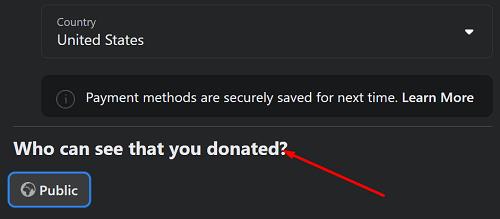
Indstil dine privatlivsindstillinger til Kun mig .
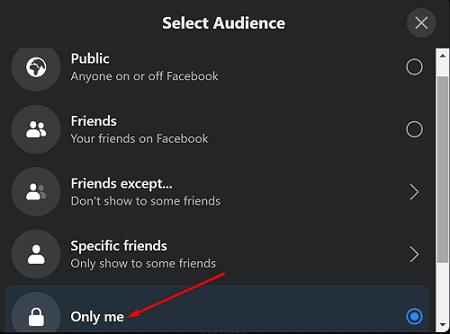
Standardindstillingen er Offentlig . Det betyder, at alle på og uden for Facebook kan se dine donationer. Du har også mulighed for kun at lade dine venner vide, at du har givet en donation. Eller du kan bruge et ekstra filter og kun vise dine donationer til bestemte venner. Men hvis du helt vil skjule dine Facebook-donationer, skal du vælge indstillingen Kun mig .
Nogle mennesker foretrækker at dele deres donationer for at overbevise flere mennesker om at donere til samme sag. På denne måde kan flere mennesker trykke på Doner-knappen og hjælpe pengeindsamlingerne med at nå deres fundraising-mål hurtigere.
Husk, at når du donerer til en non-profit eller personlig fundraiser, vil de stadig se din donation, selvom du ikke deler den.
De siger, at gode gerninger skal udføres i stilhed. Hvis du ikke vil have dine donationer vist på Facebook, skal du redigere "Hvem kan se, at du donerede?" afsnittet og indstil dine privatlivsindstillinger til Kun mig.
Donationer giver dig mulighed for at bidrage til noget større end dig selv og være taknemmelig for det, du allerede har. Hvad med dig? Donerer du normalt anonymt, eller foretrækker du at dele nyhederne med andre i håb om at overbevise dem om at slutte sig til dig? Fortæl os det i kommentarerne nedenfor.
At vide, hvordan man ændrer privatlivsindstillingerne på Facebook på en telefon eller tablet, gør det lettere at administrere din konto.
Forsøger du at uploade et foto eller en video på Facebook, men uploaden sidder fast for evigt? Lær hvordan du rydder fastlåste uploads på Facebook Android.
Nære venner er personer, du ønsker at dele alt med. På den anden side er bekendte personer, du måske ønsker at dele mindre med.
For at oprette tilbagevendende begivenheder på Facebook, gå til din Side og klik på Begivenheder. Derefter tilføj en ny begivenhed, og klik på knappen for tilbagevendende begivenhed.
Du kan tilføje flere co-værter til en Facebook-begivenhed. Gå til Begivenhedsindstillinger, og skriv navnet på en ven i co-vært-boksen.
For at blokere nogen fra din Facebook Virksomhedsside, gå til Indstillinger, vælg Personer og Andre Sider, og klik på Bloker fra Side.
For at stoppe med at se indlæg fra Facebook-grupper, skal du gå til den gruppes side og klikke på Flere muligheder. Vælg derefter Følg ikke gruppe.
Hvis du støder på en falsk eller klonet Facebook-konto eller side, er den bedste handling at rapportere den til Meta.
Du kan bruge listerne Bekendte eller Begrænset på Facebook til at dele mindre med specifikke personer.
Dine Facebook-venner kan se alle de kommentarer, du skriver på offentlige opslag. Facebook-kommentarer har ikke individuelle privatlivsindstillinger.
Facebook-historier kan være rigtig sjove at lave. Her er, hvordan du kan oprette en historie på din Android-enhed og computer.
Denne guide viser dig, hvordan du sletter fotos og videoer fra Facebook ved hjælp af en PC, Android- eller iOS-enhed.
Der er ingen 100 procent sikker måde at tjekke, om nogen faktisk er online på Facebook, når de tilsyneladende er offline.
Hvis du er usikker på, hvad impressions, rækkevidde og engagement betyder på Facebook, så fortsæt med at læse for at finde ud af det. Se denne nemme forklaring.
Hvis Facebook Messenger ikke vil gengive multimediefiler, skal du genstarte appen, rydde cachen og tjekke for opdateringer.
Facebook Marketplace-ikonet er et kendt element i Facebook-apps og på hjemmesiden. Her er årsagerne til, at det muligvis ikke vises, og hvordan du løser det.
I denne guide skulle du vise dig, hvordan du kan forhindre dine Facebook-venner i at se din aktivitet, likes og venneliste.
Der er to måder, hvorpå dine Facebook-venner kan lære dig at bruge Dating-tjenesten: hvis du fortæller dem det, eller hvis de føjer dig til deres crush-liste.
Detaljerede trin til, hvordan du ændrer dit Facebook-profilbillede fra din desktopbrowser eller mobilenhed.
Vi viser dig, hvordan du sletter en Facebook-status fra dit skrivebord, iOS eller Android.
For at løse video lag problemer på Windows 11, opdater dine grafikdrivere til den nyeste version og deaktiver hardwareacceleration.
Vi har brugt lidt tid med Galaxy Tab S9 Ultra, og den er den perfekte tablet til at parre med din Windows PC eller Galaxy S23.
Lær hvordan du fremhæver tekst med farve i Google Slides appen med denne trin-for-trin vejledning til mobil og desktop.
Mange nyhedsartikler nævner det "mørke web", men meget få diskuterer faktisk, hvordan man får adgang til det. Dette skyldes hovedsageligt, at mange af de hjemmesider, der findes der, huser ulovligt indhold.
Indstil timere til Android-apps og hold brugen under kontrol, især når du har vigtigt arbejde, der skal gøres.
At vide, hvordan man ændrer privatlivsindstillingerne på Facebook på en telefon eller tablet, gør det lettere at administrere din konto.
Lær alt om PIP-tilstand i Google Chrome, og hvordan du aktiverer det for at se videoer i et lille billede-i-billede-vindue, ligesom du kan på dit TV.
Hav det sjovt i dine Zoom-møder med nogle sjove filtre, du kan prøve. Tilføj en halo eller se ud som en enhjørning i dine Zoom-møder med disse sjove filtre.
Opdag hvordan du nemt og hurtigt kan aktivere mørk tilstand for Skype på din Windows 11 computer på mindre end et minut.
Så, du har fået fat i denne slanke og kraftfulde enhed, og det er stort set alt, hvad du har drømt om, ikke? Men selv de bedste gadgets har brug for en pause.






















